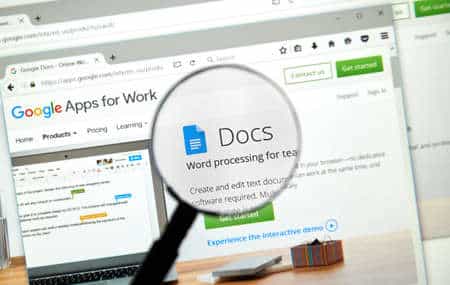Si vous aimez utiliser le format Markdown pour mettre en forme vos documents, vous serez heureux d’apprendre que vous pouvez l’utiliser dans Google Documents. Il suffit d’activer un simple paramètre pour que Docs reconnaisse le format Markdown et que vous puissiez taper, formater et continuer.
Activer le format Markdown dans Google Documents
Pour que Google Documents reconnaisse le format Markdown, vous devez activer le paramètre. Rendez-vous dans Google Documents, connectez-vous et ouvrez votre document.
Cliquez sur Outils dans le menu et sélectionnez « Préférences ».
Outils, Préférences dans Google Documents
Dans l’onglet Général, cochez la case Détecter automatiquement le format Markdown et cliquez sur « OK ».
Détection automatique du format Markdown dans Google Documents
Vous êtes maintenant prêt à utiliser le format Markdown.
COMMENT AJOUTER UN RÉSUMÉ DE DOCUMENT DANS GOOGLE DOCS
Utilisation du format Markdown dans Google Documents
Vous pouvez mettre en forme les titres, le texte et les liens à l’aide du format Markdown dans Google Documents.
Créer des en-têtes
Insérez un # (dièse) pour le niveau de titre correspondant, en insérant un espace avant le texte.
# Intitulé 1
## Titre 2
### Titre 3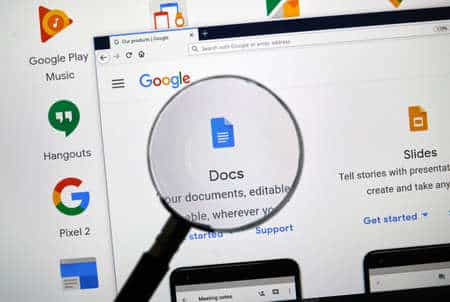
Formatage du texte
Pour l’italique, le gras, l’italique et le gras, et le barré, vous pouvez utiliser des astérisques, des traits de soulignement et des traits d’union. Pour le texte en italique et en gras, vous avez deux options différentes.
Format *italique* avec un astérisque de chaque côté et sans espace.
Formatez _italique_ avec un trait de soulignement de chaque côté et sans espace.
Mettez ce texte en **gras** avec deux astérisques de chaque côté et sans espace.
Mettez-le en __gras__ avec deux traits de soulignement de chaque côté et sans espace.
Pour ***italique et gras***, utilisez trois astérisques de chaque côté, sans espace.
Pour ___italique et gras___, utilisez trois traits de soulignement de chaque côté, sans espace.
Pour le format -strikethrough-, utilisez un trait d'union de chaque côté, sans espace.Insérer un lien
Pour insérer un lien, mettez le texte du lien entre parenthèses, avec l’URL entre parenthèses, sans espace. Par exemple, pour insérer un lien vers Journal du Freenaute dans le texte, vous écrirez
Lien inséré avec markdown dans Google Docs
Créer des listes
Pour vous assurer que Docs détecte l’utilisation de la notation Markdown des listes (numéros pour les listes numérotées, astérisques pour les puces, etc.), allez dans Outils > Préférences > Général et cochez la case Détection automatique des listes.
Détection automatique des listes dans Google Documents
Si vous utilisez régulièrement le format Markdown pour mettre en forme vos documents, vous allez adorer cette fonctionnalité de Google Documents.